
Express Animate动画制作软件
v9.36 官方版- 软件大小:1.99 MB
- 软件语言:英文
- 更新时间:2023-12-22
- 软件类型:国外软件 / 动画制作
- 运行环境:WinXP, Win7, Win8, Win10, WinAll
- 软件授权:免费软件
- 官方主页:https://www.nchsoftware.com/cn/index.html
- 软件等级 :
- 介绍说明
- 下载地址
- 精品推荐
- 相关软件
- 网友评论
Express
Animate提供动画设计功能,可以在软件上添加视频合成为新的二维动画,也可以使用软件的对象工具,字符工具,绘图工具设计新的动画内容,创建新的画板就可以在软件上自由设计动画角色,在设计过程中还可以自由添加蒙版,也可以为选定的形状、图像或视频对象添加效果,支持为所选音频添加声音效果,功能还是比较丰富的,适合需要在电脑上快速设计动画的朋友使用,Express
Animate界面是中文,并且官方提供了帮助手册,让用户可以快速学习设计动画的全部功能,需要就下载吧。
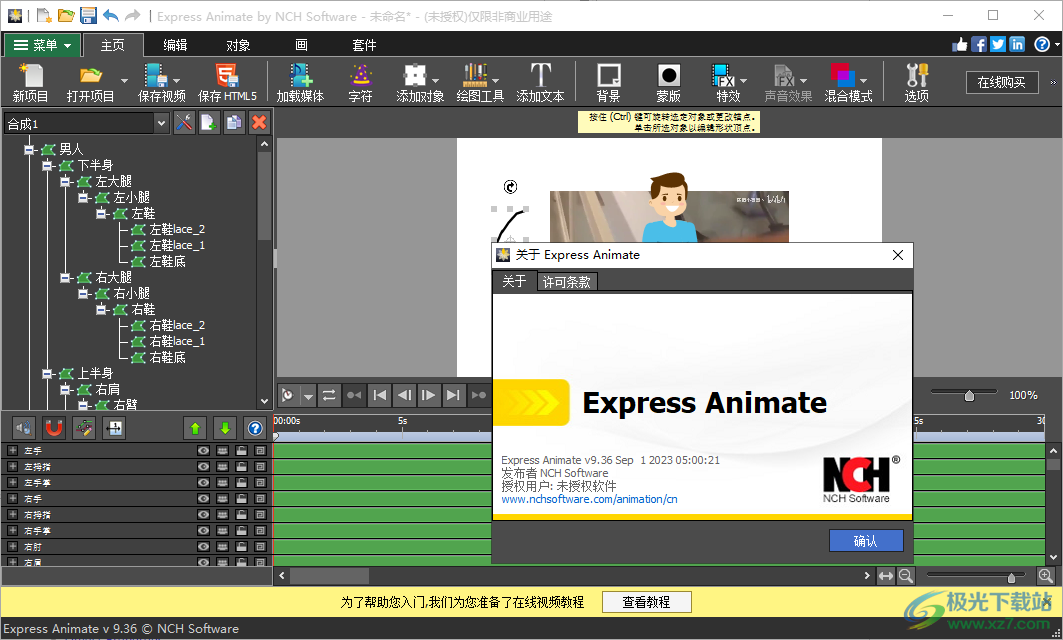
软件功能
在视频中插入视频和图片
处理移动、缩放和旋转等对象
调整亮度和对比度,插入效果等。
为每个对象或参数添加关键帧
使用洋葱皮轻松设置框架
在视频中插入移动文字
创建移动文本、对话气泡等。
配备丰富的插画素材
添加和录制音频
为音频添加效果
一次轻松编辑多个对象
屏蔽对象
视频文件,HTML5
直接上传到 YouTube、Vimeo、Flickr 等。
安全免费下载
可与VideoPad视频编辑软件一起使用

过渡和效果
随意在您的图像和插图上插入过渡和效果。
快速将对象的颜色转换为单色或棕褐色。 调整色彩饱和度和温度,使物体看起来更漂亮。 使用关键帧可以轻松轻松地完成补间动画、缩放、旋转等。
为角色添加动作
为插图添加移动,自由移动角色。 可以只移动一个特定的零件,一次移动几个零件,并根据需要执行各种任务。
您可以使用时间轴移动角色,并使用图层和关键帧轻松插入效果、声音等。

专业工具
ExpressAnimate 还包括许多专业工具。 您可以使用各种工具,例如矢量蒙版、洋葱皮、混合模式和图像编辑工具来添加更精确和详细的动作。
导出为视频文件或 HTML5
您完成的作品可以保存为 HTML5 格式的视频文件或网页内容。
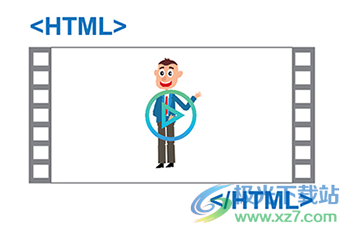
简单易用的绘图软件
自定义对象颜色、渐变、填充等。 任何人都可以使用基于矢量的钢笔工具轻松绘制图片。
丰富的数字语音工具
为您的声音添加各种效果,例如合唱、回声和失真。 只需单击一个按钮即可轻松录制您的旁白。 从我们的音频库免费下载无版权的音乐和音效。
软件特色
面向图层:每个单独的媒体对象都占据自己的图层。
导入和组织视频片段。
加载多种视频文件格式,包括 AVI、MOV、MP4 和 WMV。
在合成中创建、排列和合成图层。创建一个或多个合成。
创建矢量形状和蒙版并为其制作动画。
应用令人印象深刻的视觉效果。
创建独特的动画文本效果。
通过创建父链对同一合成中的多个图层进行分组。
虚拟对象可让您更好地控制动画。
将生成的电影保存到文件中,上传到 YouTube,或刻录到 DVD。
使用方法
1、打开ExpressAnimate软件就可以创建项目,可以开始添加您的动画内容

2、可以将视频添加到软件编辑,也可以添加新的对象
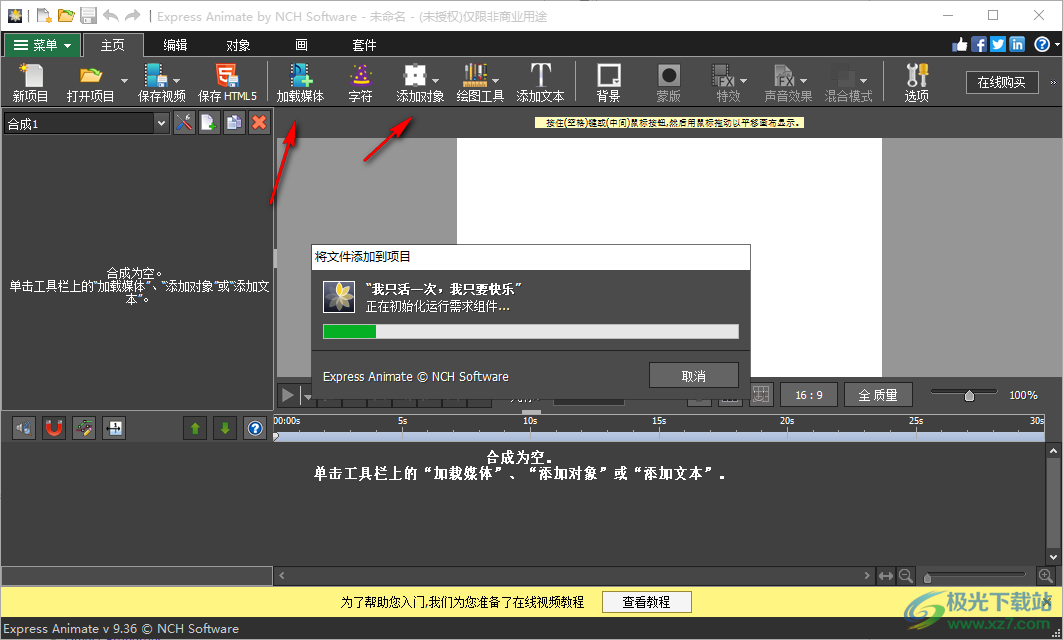
3、已添加声音对象
您添加的某些对象具有声音。要在预览播放期间听到声音,您需要将播放模式切换到实时。你想现在就做吗?
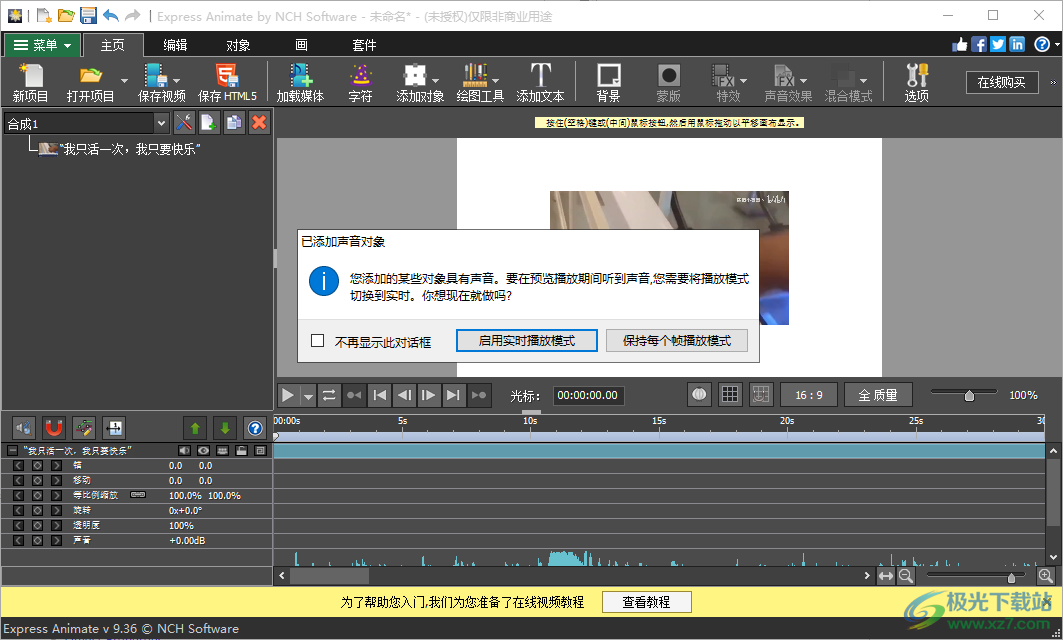
4、支持长方形、椭圆、自定义形状、线路、折线、贝塞尔曲线、父级、剪贴画圆像、剪贴画声音、嵌套合成
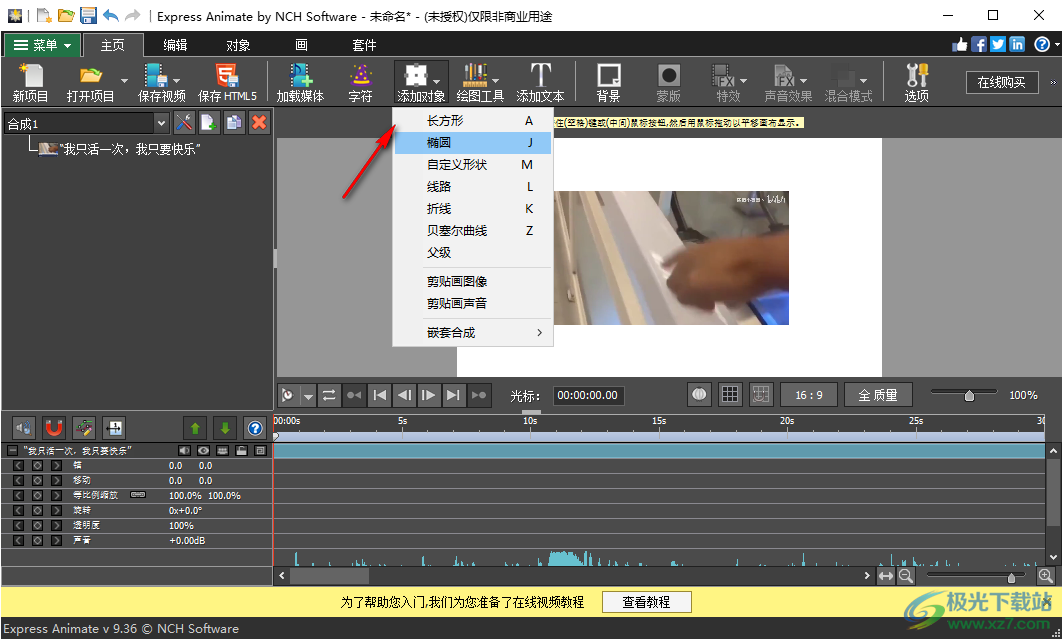
5、绘图功能,需要自己设计图形就可以点击铅笔工具,从而开始在画布上绘图
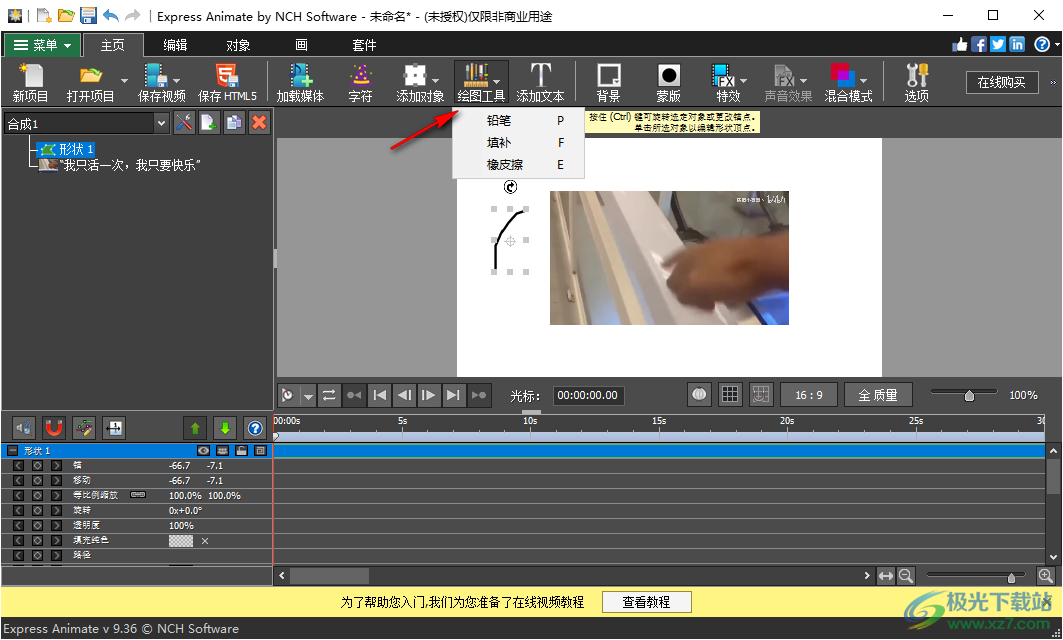
6、设置界面
缓存和预览内存
用于预览(MB)的最大RAM量
用于缓存的最大RAM量(MB):
对话框
Express Animate启动时显示欢迎对话框
添加有声音的对象时显示播放模式选择对话框
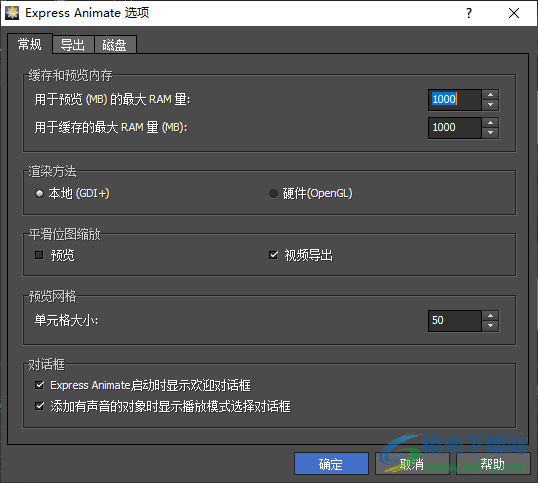
7、刻录
当所选光盘已具有数据时,擦除并将其替换为我的视频
刻录后验证数据
刻录完成后弹出光盘
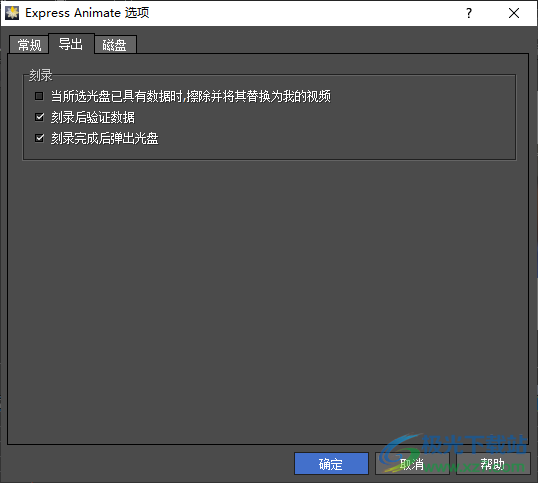
8、可以设置缓存文件夹,当应用程序退出(MB)时保留最近使用的缓存文件:

9、HTML5导出设置
保存视频对象(如果这是未选中的视频对象,并且将放弃大多数动画效果)
将不安全字体保存为位图
使用视频或声音对象时显示按下播放提示
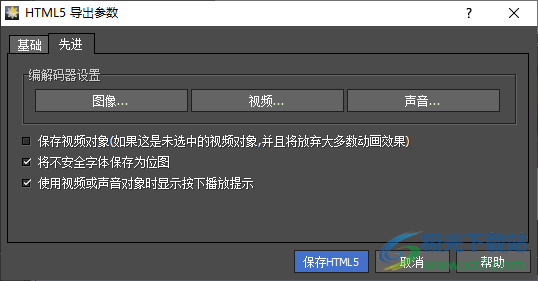
10、字符添加功能,可以在这里添加角色到软件上设计,可以添加机器人,添加火柴人
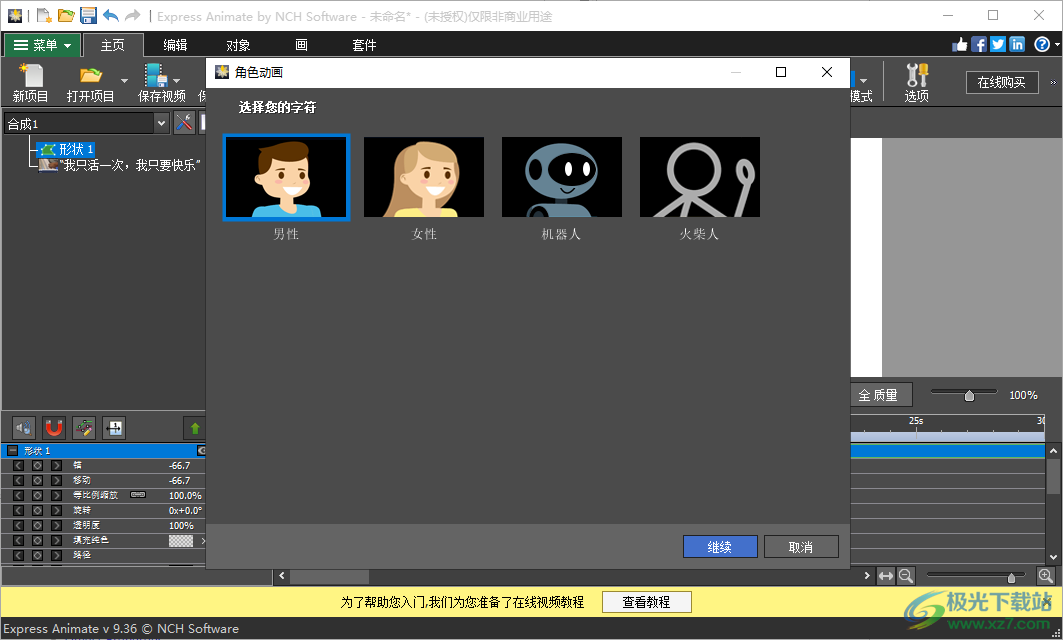
11、设置角色的细节内容,可以在软件调整头部大小,设置嘴巴,设置鼻子,设置眼睛
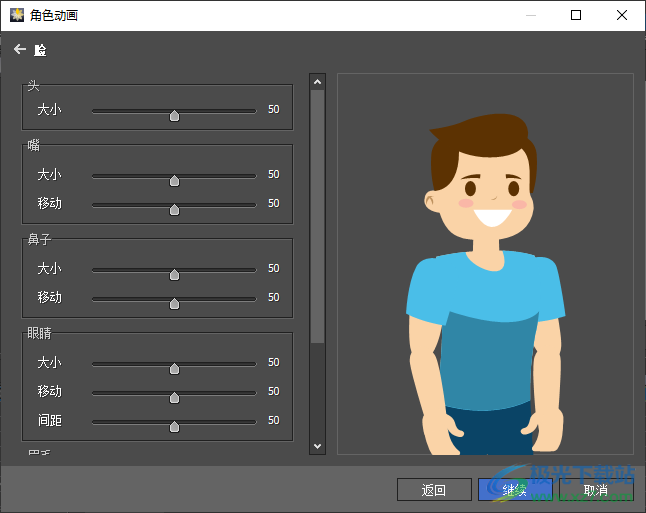
官方教程
编辑 - 动画
对象动画是通过随时间变化属性来完成的,这会导致视觉转换。
为了创建动画,需要为时间轴上的特定属性设置关键帧(关键帧),并为每个关键设置属性的值。可以通过以下方式之一添加密钥:
1.单击属性名称左侧的菱形。
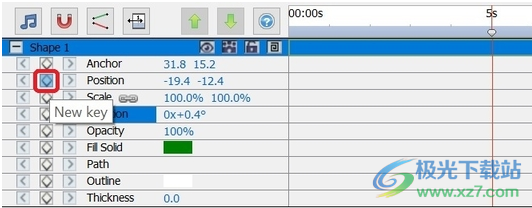
2.使用时间轴上的右键菜单。

为了查看对象的动画或视觉转换,您需要将两个或多个具有不同值且位于时间轴上不同点的键添加到属性中。
使用以下方法将光标移动到时间轴上的新位置:
1.在时间轴上单击新位置的鼠标。
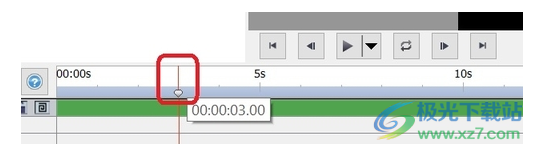
2.在时间轴位置编辑框中输入新时间。
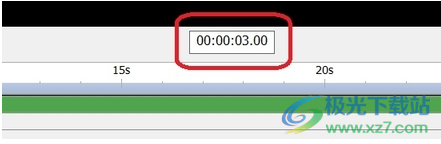
要在此之后添加第二个键和后续键,您可以在移动光标后使用以下方法之一:
1.单击属性名称左侧的菱形。
2.使用时间轴上的右键菜单。
3.在属性面板中更改属性的值。
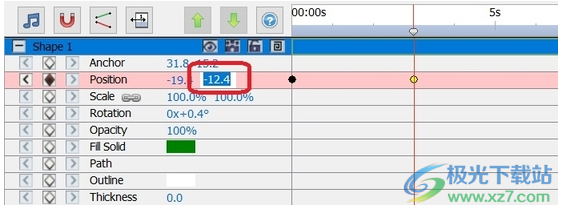
4.在画布上编辑对象。例如,若要对 position 属性进行动画处理,请在画布上单击并拖动对象
使用上述方法添加关键帧后,将向对象添加可见的变换或动画。动画从第一个关键帧开始,到最后一个关键帧结束。使用多个关键帧和属性创建更复杂的动画。
合成属性 - 视频
此对话框用于修改合成的参数。
名称 - 选择要用于合成源的名称。
纵横比 - 选择合成比例。
帧速率 - 选择此合成中每秒的帧数。
持续时间 - 设置此合成的最长持续时间的时间码。实际内容持续时间可以更短,并且由放置在合成上的对象决定。
屏幕引用 - 拾色器对话框
“拾色器”对话框
拾色器分为多个部分,有几种方法可以选择颜色:
视觉调整颜色
对话框的上半部分由 2 个彩色框组成,一个用于选择 256 x 256 正方形中的任何点,另一个用作长滑块。这两个框中显示的颜色取决于选择的单选按钮(见下文),但在所有情况下,滑块的位置都会改变方框中可用的颜色。在该方框中选择的点就是所选颜色。
通过RGB或HSV进行调整
在方形彩色框下方,有一系列 6 个选项(色调、饱和度、值、红色、绿色和蓝色各 1 个),每个选项都包含一个单选按钮、一个滑块和一个上下数字控件。如果选择了 3 个 HSV 单选按钮之一,则该值将由可视滑块表示(见上文),而其他两个值将是方形颜色框的轴。如果选择了其中一个 RGB 单选按钮,则控件的工作方式相同。您还可以使用标签旁边提供的滑块以及滑块旁边的向上/向下控件来调整这些值。对这些值的任何调整都将更新可视控件,而对这些可视控件的任何调整都将更新这些值。
所选颜色
所选颜色显示在 RGB 和 HSV 控件的右侧。该框按对角线分割,左上部分标记为“新建”(您正在创建的颜色),右下部分标记为“当前”(已存在的颜色,如果取消对话框,将继续选择)。下面是所选颜色的十六进制值(您也可以在此处输入任何有效的十六进制值以更新所选颜色)。所选颜色的右侧有一个吸管按钮,可让您通过在桌面上的任意位置采样来设置所选颜色。
用户定义的调色板
在对话框的底部,您会发现一系列 12 个彩色矩形,旁边是一个标题为“设置为色板”的按钮。这些颜色由用户定义的调色板组成,并允许您创建和保存自己的自定义颜色(即使关闭 Express Animate,这些颜色也会保留)。要设置色板的颜色,请先通过单击来选择该色板。然后选择所需的颜色,最后单击“设置为色板”按钮。然后,您只需单击该色板即可加载任何保存的颜色。
编辑 - 洋葱皮(关键帧叠加)
洋葱皮 计算机图形学中的洋葱皮一词也称为关键帧叠加。您可以在画布
面板下找到洋葱皮。它位于显示网格按钮的左侧。

切换洋葱皮后,该效果将自动在画布
面板内的形状和绘图上激活。
在播放时切换洋葱皮后,您可以看到与对象关联的前一个关键帧将在后续关键帧上显示为元素的
半透明版本。

编辑 - 对象填充
此对话框用于选择所选形状对象的填充颜色或渐变。
选择填充样式:
单击“实体”(Solid) 或“渐变”(Gradient) 单选按钮以选择填充样式。
固体
形状将用纯色填充。当前颜色将显示在单选选项旁边的颜色框中。
单击颜色框以更改颜色。
梯度
形状将用渐变填充。
在下拉列表中选择“线性”(Linear) 或“径向”(Radial) 以设置渐变类型。
“方向”(Direction) 框允许您更改线性渐变的方向、起点和终点。可以通过移动方点和/或箭头来改变方向。
“停止”栏允许您控制渐变的停止点。
单击其中一个停止点(条形右侧的小三角形)以选择停止点。
拖动停止点以移动它。
右键单击停止点将其删除,或按“删除”按钮删除选定的停止点。
单击“停止点”(Stop Point) 颜色框以更改所选停止点的颜色。
下载地址
- Pc版
Express Animate动画制作软件 v9.36 官方版
相关软件
本类排名
- 1adobe flash cs5电脑版v11.5.0 简体中文版
- 2flash插件最新版v34.0.0.118 官方版
- 3adobe animate 2022免费版v22.0.8.217 官方版
- 4漫画制作大师comipov2.25 完整版
- 5Animate 2023中文版v23.0 官方版
- 6adobe Animate 2020中文版(an2020)v20.5.1.31044 官方版
- 7adobe flash cs6中文完整版电脑官方版
- 8adobe flash professional cs6简体中文版官方版
- 9toon boom harmony2020(动画制作)v20.0.3 中文版
- 103d动画制作软件v6.0 中文版
本类推荐
装机必备
换一批
谷歌浏览器Google Chromev100.0.4896.75 64位官方最新版

WinRAR官方64位v5.80 正式官方版

腾讯电脑管家win10专版v13.5.20525.234 官方最新版

iTunes 32位for Windows 12.10.8.5 多语言官方版

腾讯应用宝pc版v5.8.2 最新版

360安全卫士电脑版v13.1.0.1151 官方正式版

百度网盘pc版v7.14.2.9 官方最新版

搜狗拼音输入法电脑版v11.0.0.4909 正式版

酷狗音乐播放器电脑版v9.2.29.24113 官方最新版

爱奇艺pps影音客户端v7.10.122.2375 官方最新版

微信2022最新电脑版v3.6.0.18 官方版

wps office 2016专业版V11.1.0.7875 pro版_附序列号
- 聊天
- 微信电脑版
- yy语音
- skype
- qq电脑版
- 视频
- 优酷视频
- 腾讯视频
- 芒果tv
- 爱奇艺
- 剪辑
- 会声会影
- adobe premiere
- 爱剪辑
- 剪映
- 音乐
- 酷我音乐
- 酷狗音乐
- 网易云音乐
- qq音乐
- 浏览器
- 360浏览器
- ie浏览器
- 火狐浏览器
- 谷歌浏览器
- 办公
- wps
- 企业微信
- 钉钉
- office
- 输入法
- 五笔输入法
- 搜狗输入法
- qq输入法
- 讯飞输入法
- 压缩
- winzip
- 7z解压软件
- winrar
- 360压缩
- 翻译
- 谷歌翻译
- 金山翻译
- 英译汉软件
- 百度翻译
- 杀毒
- 360杀毒
- 360安全卫士
- 火绒软件
- 腾讯电脑管家
- p图
- 美图秀秀
- photoshop
- 光影魔术手
- lightroom
- 编程
- vc6.0
- java开发工具
- python
- c语言软件
- 网盘
- 115网盘
- 天翼云盘
- 百度网盘
- 阿里云盘
- 下载
- 迅雷
- utorrent
- 电驴
- qq旋风
- 证券
- 华泰证券
- 方正证券
- 广发证券
- 西南证券
- 邮箱
- 阿里邮箱
- qq邮箱
- outlook
- icloud
- 驱动
- 驱动精灵
- 打印机驱动
- 驱动人生
- 网卡驱动






















网友评论